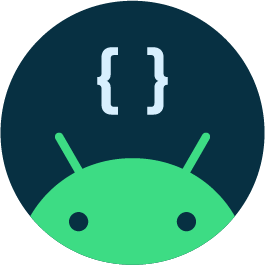Android TV
Entwickeln Sie Apps, mit denen Nutzer die immersiven Inhalte Ihrer App auf einem großen Bildschirm erleben können. Nutzer können deine Inhaltsempfehlungen auf dem Startbildschirm sehen. Die Leanback-Bibliothek bietet APIs, mit denen Sie eine großartige User Experience für eine Fernbedienung schaffen können.
TV-Apps entwickeln
Um Ihre App auf Fernsehern erfolgreich zu machen, entwerfen Sie neue Layouts, die eine klare, gut erkennbare Ansicht aus einer Entfernung von drei Metern bieten und eine einfache Navigation mit nur einer Richtungstasten und einer Auswahltaste ermöglichen.
Android 14 für TV
Android 14 für Fernseher ermöglicht den Bild-im-Bild-Modus auf kompatiblen Geräten und ergänzt kompatible Verbrauchergeräte durch die Verbesserungen gegenüber Android 13.
Inhalte auf dem Startbildschirm empfehlen
Erstelle Empfehlungen, die in einem oder mehreren Kanälen auf dem Startbildschirm angezeigt werden, damit Nutzer deine App-Inhalte leichter finden.
Android auf Fernsehern
Design
Die Benutzeroberfläche der Android TV-Plattform ist der Ausgangspunkt für die Darstellung Ihrer App auf einem großen Bildschirm. Es ist wichtig zu verstehen, wie Ihre App auf der Hauptbenutzeroberfläche dargestellt wird und wie Ihre App Nutzern dabei helfen kann, schnell die gewünschten Inhalte zu finden.
Aktuelle Nachrichten
Neueste Videos
Empfohlen
Blogposts
Weitere Informationen zur Android TV-Entwicklung findest du in unserem Blog. Suchen Sie einfach nach „Android TV“.